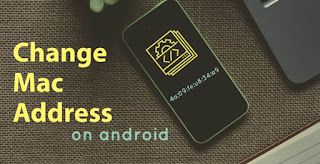
あなたのAndroid携帯電話のMACアドレスを変更することを考えている、あなたの答えはイエスであれば、あなたは正しい場所にあるのですか? あなたのデバイスがルート化されている場合、MAC アドレスを変更することは非常に簡単です。 Play ストアには、Android デバイスの MAC アドレスを変更するのに役立つアプリが多数用意されています。 それらの多くは、ルート化されたデバイスでのみ機能します。 すべてのスマートフォン、タブレット、コンピュータマシンには、固有の12桁のアドレスがあります。 我々はMAC(メディアアクセス制御)アドレスと呼ばれるもの。 そのため、ここでは、ルートとルートなしのAndroid携帯電話でMACアドレスを変更する方法、ステップバイステップガイドを見ることができます。
MACアドレス
とは何ですか
MACアドレス(メディアアクセス制御)は、デバイスのネットワークインタフェースに割り当てられた一意のものです。 MACアドレスは、コンピューター、スマートフォン、Bluetooth、ネットワークアダプター、WiFiデバイスなど、すべてのデバイスに開発元から割り当てられます。 つまり、携帯電話、タブレット、コンピュータと同様に、ネットワークアダプターにもMACアドレスが割り当てられていることになります。 これらのアドレス(MAC)は、ネットワーク上のデバイスを識別するために使用されます。 IPアドレスはネットワーク・インターフェースによって割り当てられますが、MACアドレスは機器に固定されており、製造元によって指定されます。 ネットワークハードウェア自体を変更しない限り、デバイスのMACアドレスを変更することはできませんが、OSを変更してネットワークに別のMACアドレスにブロードキャストさせる方法はたくさんあります。 ベスト TWRP Alternative.
Why You Need To Change MAC Address?
There are several reasons why you may need to change your device’s MAC address.これは、デバイスのMACアドレスを変更する必要があるいくつかの理由があります。 ベスト着メロメーカーアプリ.
プライバシー
だから、リストの非常に最初のプライバシーです。 これは、デバイスのMACアドレスを変更するための最も重要な理由です。 ローカル ネットワークの誰もが、簡単なツールを使用して、デバイスの MAC アドレスを簡単に追跡または確認することができます。 これにより、ハッカーがあなたのデバイスを監視できる可能性があります。 パブリック ネットワークに接続している場合、ハッキングの可能性が高くなります。
MAC アドレスの悪用
デバイスの MAC アドレス(オリジナル)が公開されている場合、ハッカーはそれを悪用するために使用します。 多くのネットワークでは、一部の既知の MAC アドレスのみがルーター ネットワークに接続されていることを意味するホワイト リストに基づいています。 だから、オフラインになったときにハッカーはあなたのMACアドレスを使用することができます。 今すぐAndroid 10をインストール
制限付きアクセス
これは私のデバイスのMACアドレスを変更する私の本当の理由です。 MAC アドレスに基づいてアクセスするネットワークにアクセスしたい場合、アクセスしたいデバイスの MAC アドレスを変更することができますが、MAC アドレスが実際にネットワークにアクセスしていることを確認する必要があります。
ISP
ISP(インターネットサービスプロバイダ)は、インターネット接続を識別するために、しばしばMACアドレスを使用します。 この機能は、iPhone、iPad、iPod touch、iPod Touch、iPad mini、iPad mini mini用です。 アンドロイド端末にリモートアクセス
アンドロイドでMACアドレスを見つける方法
さて、それでは工程に進みますが、まずは端末のMACアドレスの見つけ方です。
まず、お使いのデバイスの設定> 電話について> 少し下にスクロールすると、無線LANのMACアドレスが表示されます(Stock Android)。
お使いの携帯電話のMACアドレスを知るための別の方法>デバイス設定>ネットワーク&インターネット> wifi > wifi設定>詳細> MACアドレスに移動します。
The process is same on Samsung devices> Settings>About Phone>Status>WIFI MAC Address.をクリックします。
How to Spoof MAC address Android
上記を読んでいただいたように、私はあなたのAndroid携帯電話のMACアドレスを変更するための2つの方法を紹介します。
- ルートなし
- ルートアクセス許可あり
ルートなしでMACアドレスを変更
あなたのAndroid携帯がルートアクセスを持っていない場合でも、それはその上にMACアドレスを変更することが可能である。 そのため、このような場合は、以下の手順に従ってください。 MAC アドレスの最初の 6 桁はメーカー名を表すので、これを変更すると、認証の問題に直面する可能性があります。 MACアドレスの下6桁だけを変更するようにしてください。
デバイスのMACアドレスを表示したりアクセスしたりする方法は、すでに見てきましたね。 ですから、まず最初に、お使いのデバイスの古いまたは元のMACアドレスを書き留めておいてください。 私の場合、それはwlan0です。 最近のデバイスでは、無線LANの名前は、wlan0になります。 このように、私のMACアドレスはターミナルエミュレータで一致します。
ここでMACアドレスを変更するために次のコマンドを入力します。
Type ip link set wlan0 XX:XX:YY:YY’YY
wlan0 を希望の名前で、XX:XX:YY:YYを変更したい新しいMACアドレスに置き換えてください。
Now type one more command to verify the new MAC address.
iplink show or You can also check it by going to your device settings.
Limitation
Even the process is without root but only works on devices with Mediatek processors.このプロセスは、Mediatekプロセッサを搭載したデバイスでのみ動作します。 また、この方法はroot化された端末でのみ動作するため、お使いの端末がroot化されていることを確認してください。 今すぐプレイストアでBusyboxアプリをダウンロードしてください。 ダウンロード後、Busyboxを起動し、インストールボタンをタップして完了です。 MagiskでRoot化する。
- この後、デバイスに端末エミュレータアプリをインストールする。
- 端末ウィンドウアプリを起動して、最初のコマンドSU.
- それはあなたにルートアクセス許可を求めるプロンプトが表示されます。 Allow.
- をタップし、もう一度上記の作業を繰り返してください。
- BUSYBOX ip link show wlan0 と入力し、Enterキーを押してください。
- このコマンドは、あなたのMACアドレスを表示します。
- MACアドレスを変更するには、次のコマンドを入力してエンターキーを押します。 ‘busybox ifconfig wlan0 hw ether XX:XX:XX:YY:YY
- 新しいMACアドレスで ‘XX:XX:YY:YY’; を変更します。
- MAC アドレスの変更を確認するには、次のコマンドを実行します: busybox iplink show wlan0
- これで、デバイス MAC アドレスの変更が成功しました。
最終判定
つまり、最終判定は、デバイス MAC アドレスを変更したい場合は、上記の手順に従って変更すれば良いということです。 MACアドレスを正常に変更した後、あなたはまた、あなたをブラックリストに載せているネットワークに接続することができます。 また、次のプロセスは、あなたのプライバシーに役立ちます。
コメントを残す